教你win7取消自动关机命令怎么用
- 分类:Win7 教程 回答于: 2018年11月01日 19:50:00
随着科技的发展越来越多的朋友开始使用电脑,很多朋友使用电脑之后懒得手动关机就给电脑设置了自动关机,那么有没有什么办法能够取消电脑自动关机呢,下面来看看小编的方法。
现在很多朋友使用的还是win7系统,很多朋友给系统设置了自动关机命令,但是却不知道怎么取消自动关机命令怎么用,别着急,下面小编就来跟大家说说取消自动关机命令怎么用。
win7取消自动关机命令怎么用
首先我们来看看自动关机命令怎么设置
1.进入桌面,点击“开始”按钮, 选择“运行”打开 。然后输入cmd并回车。

关机图-1
2.在出现的cmd命令框中输入 shutdown -s -t 7200 (1小时为3600秒, 小编设置7200相当于两个小时之后电脑自动关机)
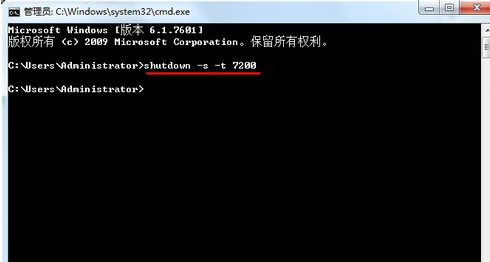
自动关机图-2
3.设置完成后,桌面右下角会有提示什么时候自动关机。

取消自动关机命令图-3
取消自动关机命令
取消自动关机命令的操作非常简单,在命令窗口中输入 shutdown -a回车即可。

关机命令图-4
取消成功后桌面右下角也会有相应的提示。
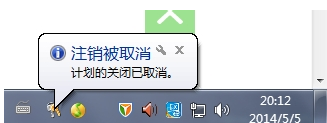
关机命令图-5
现在知道win7取消自动关机命令怎么用了吧,希望对您有帮助。
 有用
17
有用
17


 小白系统
小白系统


 1000
1000 1000
1000 1000
1000 1000
1000 1000
1000 1000
1000 1000
1000 1000
1000 1000
1000 1000
1000猜您喜欢
- 用U盘怎么重装系统win72022/08/17
- 系统程序卸载器,小编教你系统程序卸载..2018/03/19
- 错误651,小编教你出现错误651的原因..2018/05/15
- 雨林木风光盘win7系统安装教程..2021/04/06
- 如何安装win7镜像系统2022/12/29
- 戴尔win10改win7具体教程2021/06/08
相关推荐
- Win7电脑系统安装教程:详细步骤分享..2023/12/13
- 如何使用u盘装系统win72023/10/19
- zip文件怎么打开,小编教你怎么打开zip..2018/06/27
- U盘启动安装Win7系统,轻松安装操作系统..2024/02/01
- Win7如何查看电脑配置2024/01/16
- [kms激活win7旗舰版]2024/01/02




















 关注微信公众号
关注微信公众号





